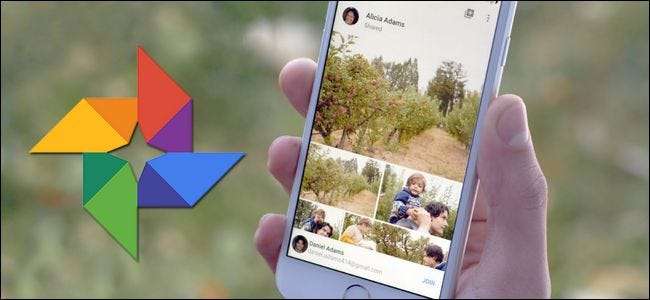
Если вы хотите поделиться семейными фотографиями с дальними родственниками или сделать общий пул фотографий с отпуска или мероприятий с друзьями, вы можете легко создавать совместные альбомы и делиться ими в Google Фото.
Хотя нет недостатка в способах обмена фотографиями среди ваших друзей, Google Фото предлагает несколько довольно заманчивых причин, по которым это ваша платформа для обмена фотографиями. Во-первых, существует простая вездесущность учетных записей Google - они уже есть практически у всех, а если нет, то они бесплатны. Google Фото также предлагает такие функции, как неограниченное хранилище фотографий встроенные социальные функции, такие как комментирование альбомов и отдельных фотографий, распознавание лиц и объектов, множество других функций, больших и малых .
СВЯЗАННЫЕ С: Как использовать Google Фото для хранения неограниченного количества фотографий
Фактически, у нас есть только одна реальная жалоба на публикацию фотографий через Google Фото. Когда вы делитесь альбомом, вы не можете ограничить круг лиц, которые его увидят. Google Фото создает собственный (и запутанный) URL-адрес для каждого альбома, и вы делитесь альбомом, отправляя людям этот URL-адрес. Невозможно ограничить доступ к определенным аккаунтам Google. Хотя вероятность того, что кто-то угадает длинный и запутанный URL-адрес, указывающий на ваш общий альбом, мала, это не мешает людям, которым вы делитесь URL-адресом, делиться им с другими. Мы по-прежнему предпочли бы дополнительную безопасность доступа с ограничением входа. Надеюсь, это проблема, которую Google решит в будущих обновлениях Google Фото.
Помимо этой незначительной жалобы, Google Фото позволяет очень легко делиться вашими фотографиями. Давайте сразу приступим к созданию нового альбома и включению функций обмена. Мы расскажем вам о функциях приложения Google Фото для iOS, но функциональность в приложении для Android практически такая же. Вы также сможете легко следить за своими действиями, если используете веб-интерфейс Google Фото, поскольку все пункты меню одинаковы.
Создайте альбом и поделитесь им в Google Фото
Чтобы создать свой первый общий альбом, запустите приложение Google Фото и щелкните значок меню (три горизонтальные линии) в строке поиска. В меню нажмите «Shared», чтобы получить доступ к общему каталогу альбомов.
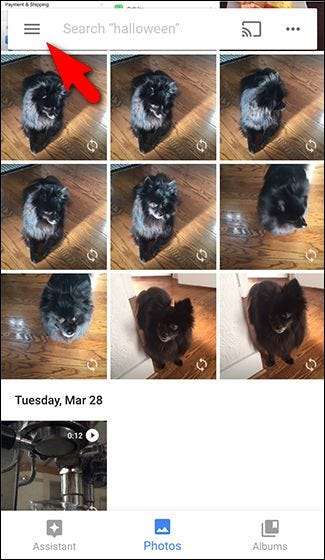
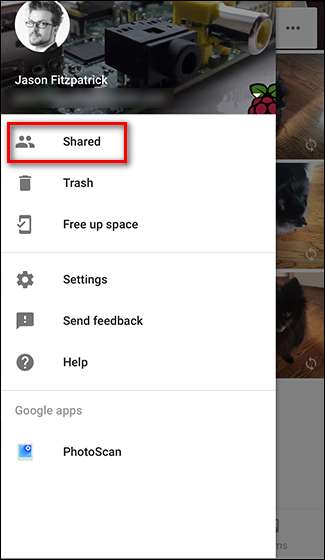
На странице «Общие» щелкните символ + в правом нижнем углу, чтобы создать альбом. Вам будет предложено выбрать фотографии для альбома - выберите хотя бы одну или столько, сколько хотите, а затем нажмите «Далее».
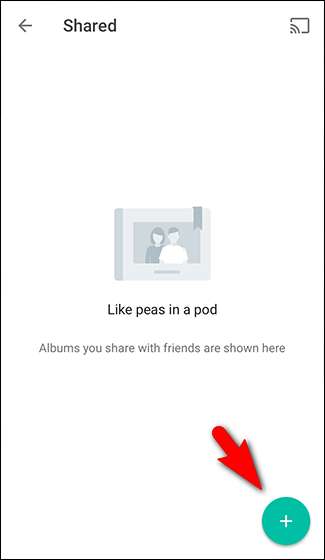
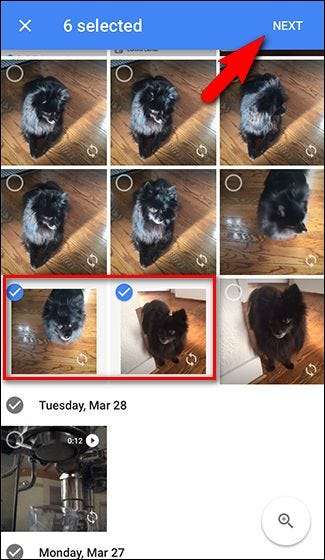
Назовите свой новый альбом и нажмите «Поделиться». Вы увидите всевозможные варианты обмена в зависимости от того, какие приложения вы разрешили для обмена. Вы можете поделиться альбомом с отдельными контактами, отправить общий URL-адрес в любое приложение для обмена сообщениями, отправить ссылку на альбом по электронной почте и т. Д.
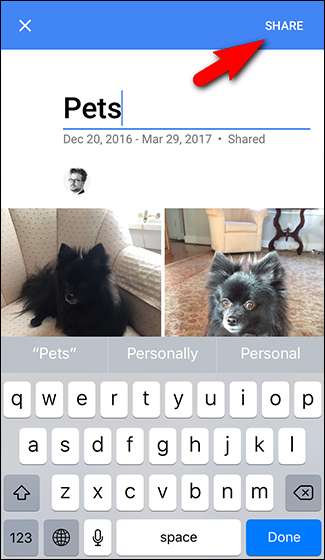
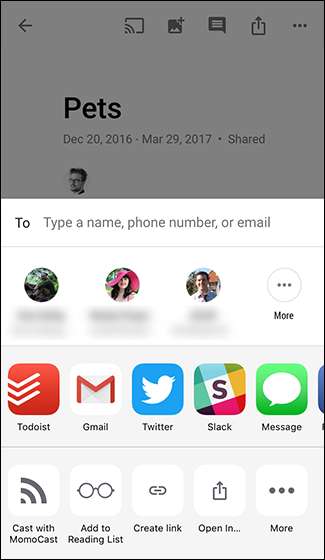
Хотя здесь это не сразу очевидно, мы хотим подчеркнуть то, что мы затронули ранее. Совместное использование Google Фото не зависит от разрешений. Если вы делитесь своим альбомом с тремя друзьями, вы не даете их трем аккаунтам Google доступ к общему альбому. Вы просто отправляете им URL-адрес альбома. Да, это длинный URL, и вероятность того, что случайные люди наткнуться на него, практически равна нулю. Но любой, у кого есть URL-адрес, может получить доступ к вашим фотографиям, а это означает, что люди, с которыми вы ими поделились, могут легко поделиться ими с другими. Поэтому в ваших интересах не допускать попадания конфиденциальных фотографий в общие альбомы и делиться ими только с теми, кому вы доверяете.
Управляйте своим общим альбомом
Итак, вы создали свой альбом и поделились им. Теперь давайте посмотрим, как управлять этим альбомом. Если вы только что закончили создание нового альбома, вы сразу же попадете на страницу этого альбома. Если вы вернетесь в приложение, коснитесь значка «Альбомы», а затем эскиза альбома «Общие». Вы увидите список всех ваших общих альбомов (в нашем примере это только альбом «Домашние животные», который мы создали в последнем разделе). Коснитесь альбома, который хотите открыть.
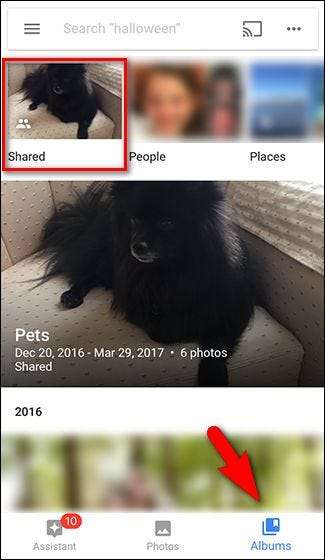
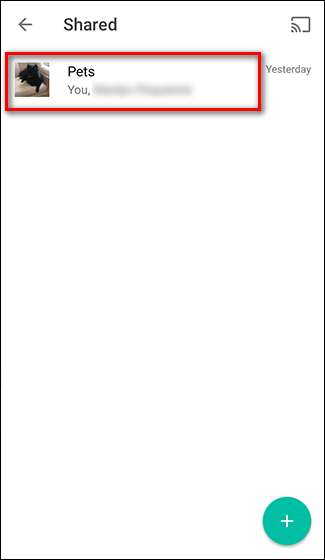
В альбоме вы увидите ряд значков в правом верхнем углу. Слева направо они позволяют:
- Отправить альбом в Chromecast в виде слайд-шоу
- Добавить фото в альбом
- Оставить комментарий к альбому
- Поделитесь альбомом с другими людьми
- Войдите в меню альбома.
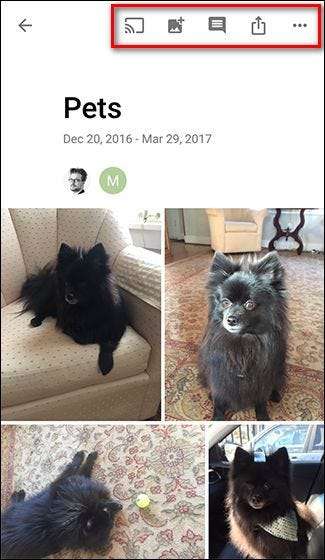
Меню альбома позволяет вам выполнять такие действия, как просмотр недавних действий, редактирование названия альбома, настройка параметров общего доступа и удаление альбома.
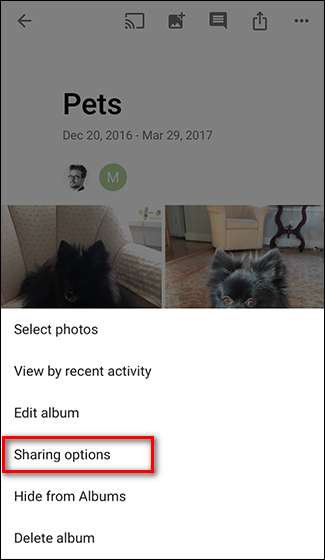
На странице «Параметры совместного доступа» предлагается несколько дополнительных параметров. Вы можете получить копию ссылки для совместного использования, узнать, кто был приглашен для просмотра альбома, включить или отключить совместную работу и комментирование и, естественно, прекратить делиться альбомом.
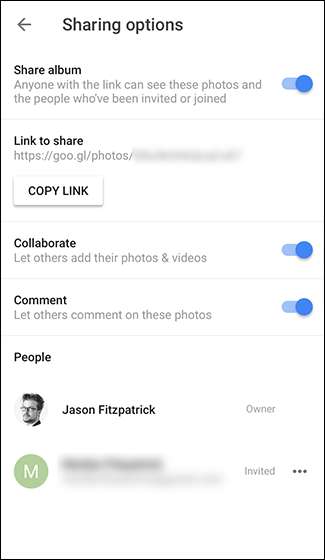
Прекратить публиковать альбом
Одна из наших любимых вещей в переключении общего доступа в Google Фото заключается в том, что если вы перестанете делиться альбомом, а затем снова поделитесь им позже, альбому будет предоставлен совершенно новый случайный URL-адрес (в отличие от статического URL-адреса, который постоянно назначается альбомам, когда вы поделиться фотоальбомом iCloud). Хотя вы потеряете комментарии и совместные фотографии, если перестанете делиться альбомом, приятно, что вы можете снова поделиться им с новым URL-адресом, если вам нужно, вместо того, чтобы удалять весь альбом и перестраивать его с нуля.
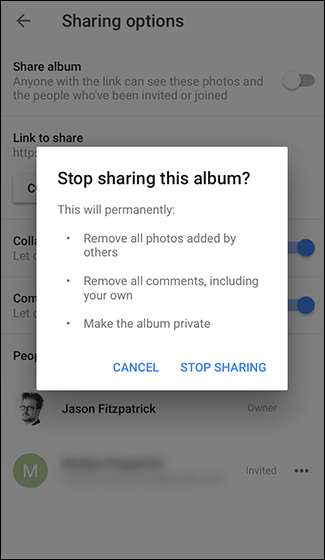
Вот и все: теперь у вас есть общий альбом Google Фото, где ваши друзья не только могут видеть, например, ваши отпускные фотографии, но даже добавлять свои собственные, если они находятся в поездке с вами.







